Introducción
Con la función Ejecutar Agentes de IA desde las Acciones de Forma, usted puede utilizar los Agentes de IA en las Acciones de Forma en Bizagi Studio. Esta función, integra el uso de la Inteligencia Artificial con la ejecución de Acciones de formas para que usted pueda personalizar las acciones necesarias en su proceso de negocio.
En este artículo se explica el paso a paso de cómo configurar el Agente de IA en las acciones de forma a través del ejemplo del Agente que describe el archivo tipo imagen que se carga a la actividad.
Modelo de Proceso
A continuación, se muestra el proceso ejemplo, el cual solo tiene una actividad de Revisar Documentos que incluye los diferentes ejemplos de Agentes de IA:
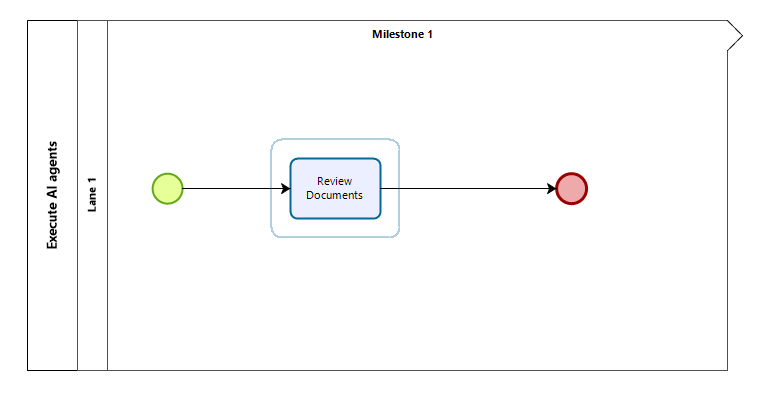
Modelo de Datos
El siguiente modelo de datos incluye los atributos necesarios para la actividad Revisar Documentos. Los controles que muestran la respuesta del Agente deben ser modelados como atributos tipo String - extendido para ver la respuesta completa.

Configuración de Agentes de IA en Acciones de Forma
En este proceso, se implementan botones como los ejecutores de las acciones de los Agentes de IA. Cuando se hayan cargado los archivos y se haga clic en los botones de los Agentes, se activa la ejecución del análisis de los archivos.
En cada contenedor de la Forma se incluye controles que representan los campos donde se cargan los archivos, un botón que ejecute el Agente y por último, un campo donde se imprime el resultado.
Para configurar el Agente de IA en las Acciones de Formas, siga estos pasos:
1.En el tercer paso del Asistente de Procesos-Definir Formas, seleccione la tarea en donde creará la Forma.
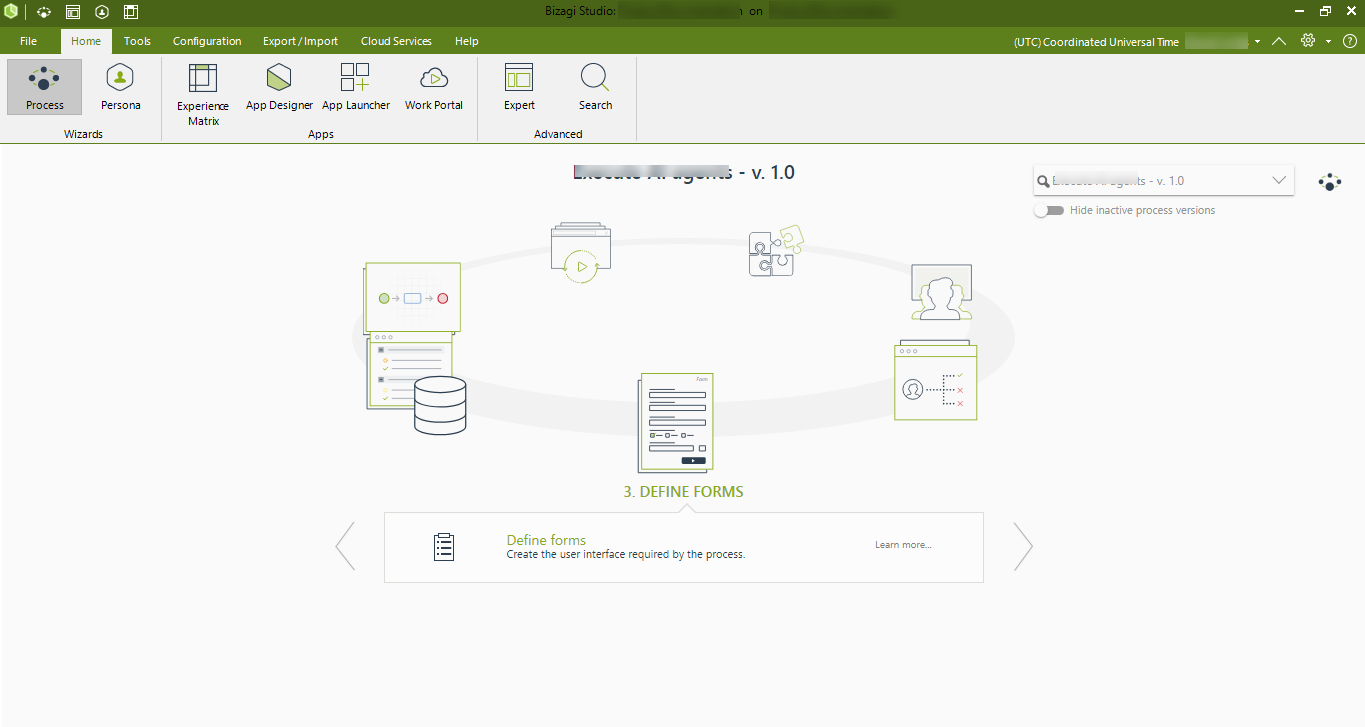
2.Construya la forma Descripción de archivo, incluyendo los controles necesarios como se ve en la siguiente imagen:

3.Una vez haya creado la forma, acceda al menú de Acciones y Validaciones y de clic al botón de Agregar Acción.

En la ventana de Acciones y Validaciones se configura en la sección de Si (If) las condiciones necesarias para que se ejecute el Agente y en la sección Luego (Then) la configuración del Agente de IA cuando escoja la opción de Ejecutar Agente.
En la sección de Si, las condiciones necesarias para que se pueda ejecutar el Agente son las siguientes:
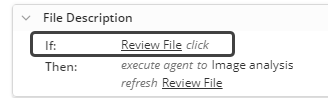
Después, en el campo Luego seleccione la opción de Ejecutar agente.
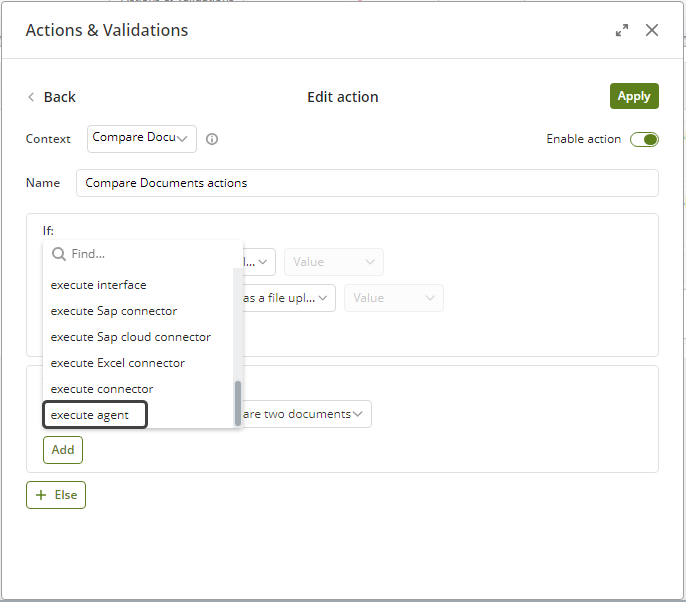
1.Luego, seleccione el campo de Valor (Value) donde usted configurará todo lo relacionado al Agente de IA.
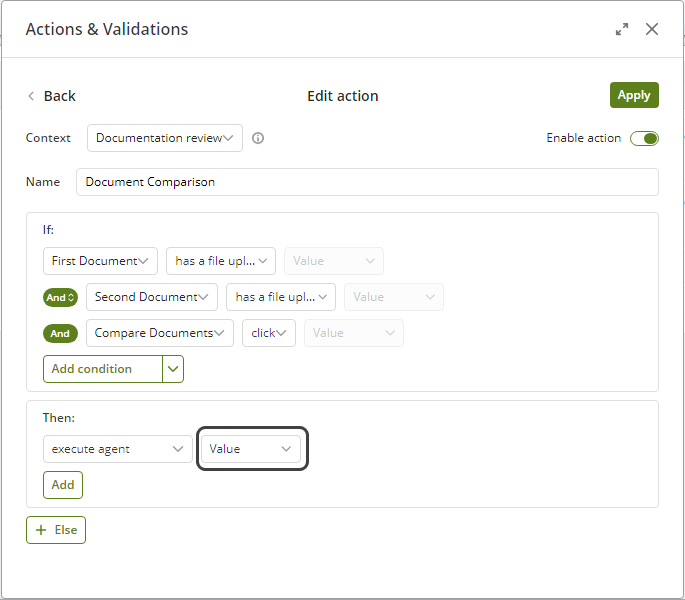
2.En la ventana de Configuración de instancia del Agente de IA (AI agent instance configuration) se realicen tres configuraciones: Se escoge el Agente que realizará la acción en el paso de Definición de Agentes (Agent definition), Se mapean los inputs del Agente(Agents inputs) y por último, se mapean los outputs de los Agentes (Agent outputs).
•Definición de Agentes: Seleccione la categoría a la que pertenece su Agente de IA existente. Aparecerá la lista de Agentes de IA que usted haya creado previamente con su respectivo Nombre y Descripción.
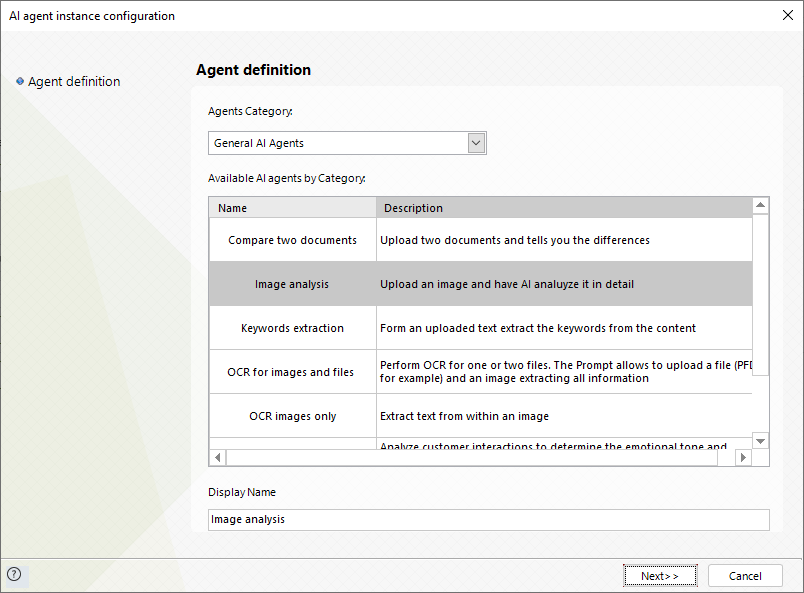
•Inputs del Agente: En este paso se debe relacionar los parámetros de entrada de datos que recibirá el Agente con el cual puede ejecutar su tarea.
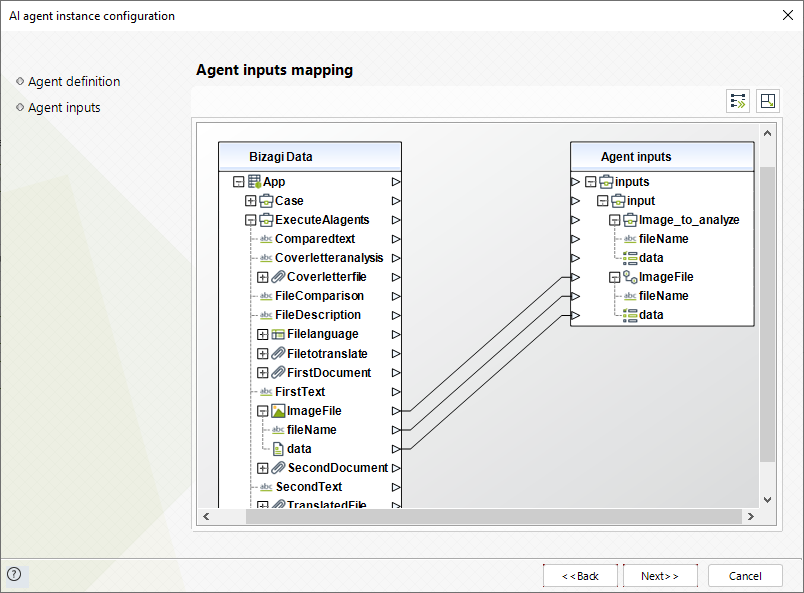
•Outputs del Agente: En este paso de relaciona los parámetros de salida de datos que produce el Agente y se inserta en los atributos del modelo de datos.
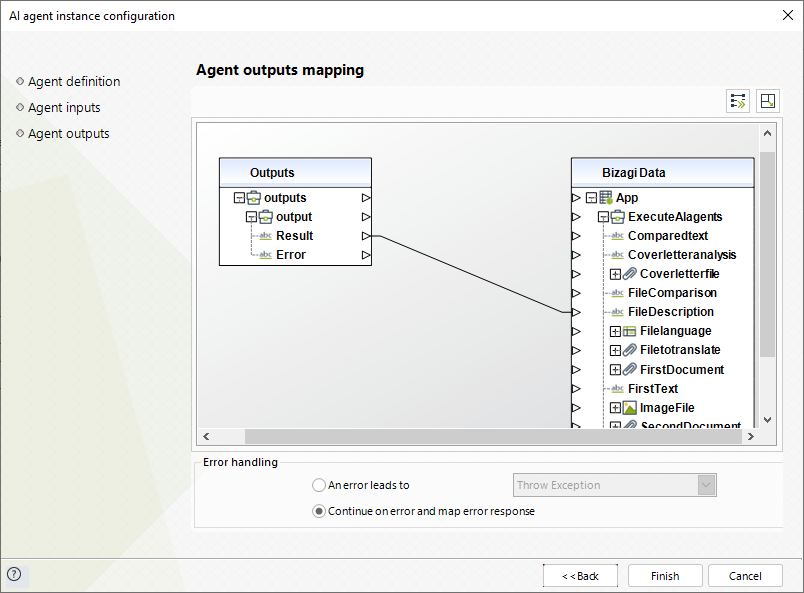
7.Para finalizar la configuración de la Acción de forma, haga clic en el botón Aplicar y en la ventana de Acciones y Validaciones haga clic en el botón de Guardar.
8.Ahora usted puede probar la función en el Work Portal. Una vez abra un caso, cargue los archivos en el container y de clic al botón para ejecutar el Agente que muestra un resultado como el siguiente:
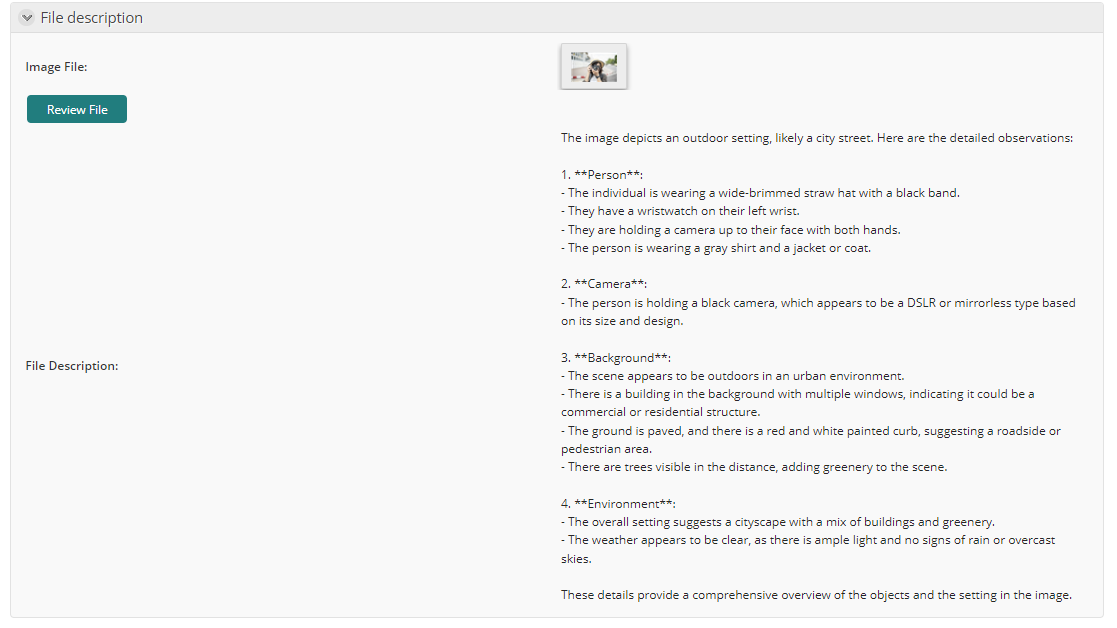
Last Updated 10/28/2024 3:28:16 PM